联想浏览器PC电脑正式版-联想浏览器PC电脑正式版下载 v7.0.0.6241官方正式版
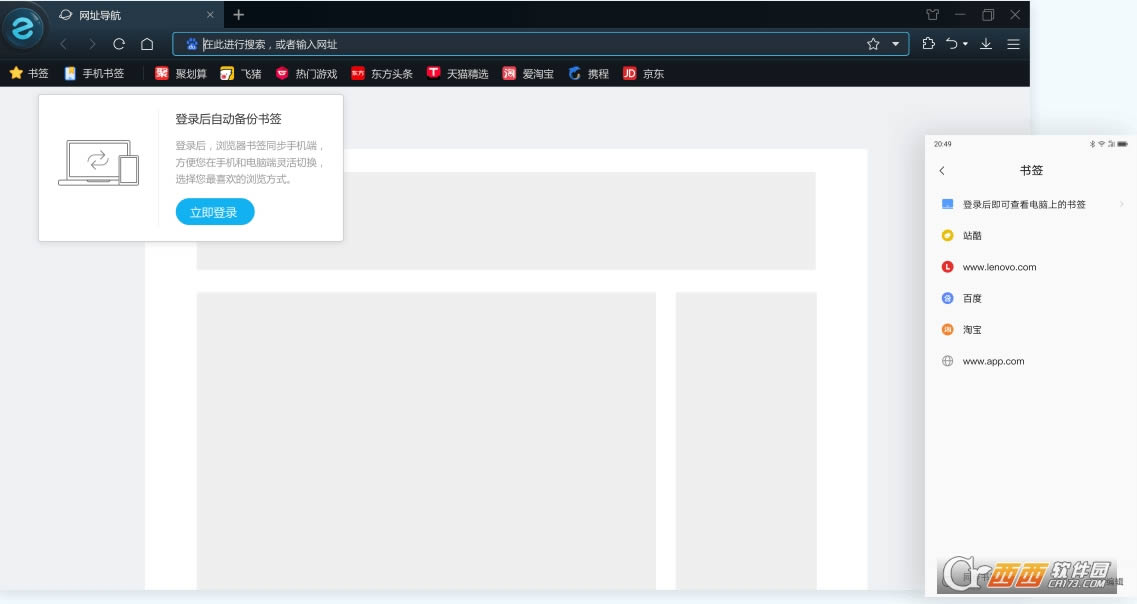
- 软件大小:查看
- 软件语言:简体中文
- 授权方式:免费软件
- 更新时间:2023-12-24
- 软件类型:国产软件
- 推荐星级:
- 运行环境:XP,Win7,Win8,Win10,Win11
| 联想浏览器PC电脑版是一款联想推出的智慧浏览器,快到超出你的想象,内核性能强劲,网页极速启动,支持上万款扩展应用下载。支持电脑和手机端数据同步。非常强大! 软件说明界面更简单 全新清爽交互设计 不再眼花缭乱 双端云同步 跨平台数据共享,云端同步 数据永不丢失 联想原厂浏览器 更了解硬件 将电脑性能发挥的淋漓尽致 软件特色原厂,联想为你护航 更了解硬件、将电脑性能发挥的淋漓尽致,联想原生电脑浏览器,更安全,更快速; 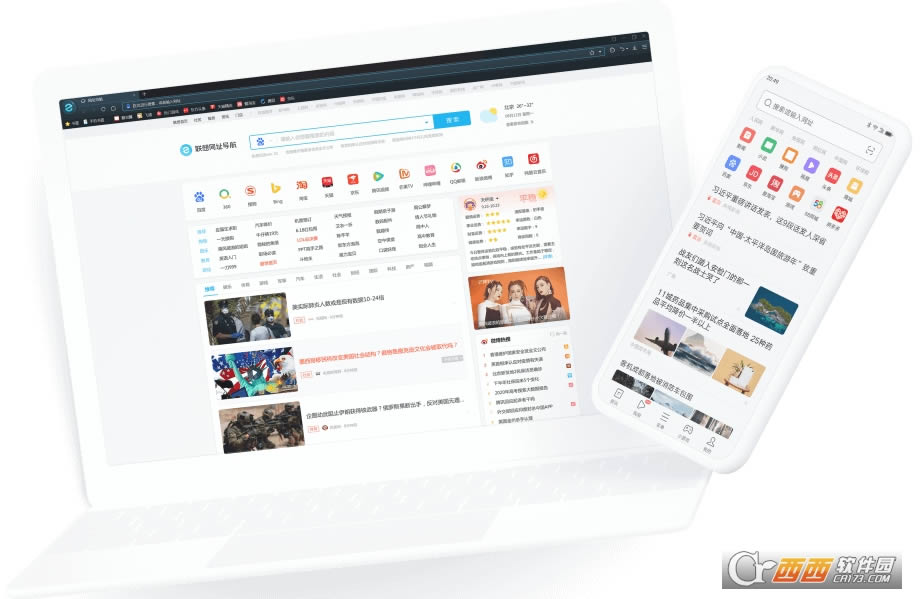 炫酷,不是说说而已 新一代浏览器设计、预制多款皮肤、从此告别千篇一律、体验酷炫浏览; 个性,由你自己定义 内置翻译、鼠标手势等多种实用插件,更有多种扩展应用等你探索,可将你的浏览器打造成专属你的效率工具; 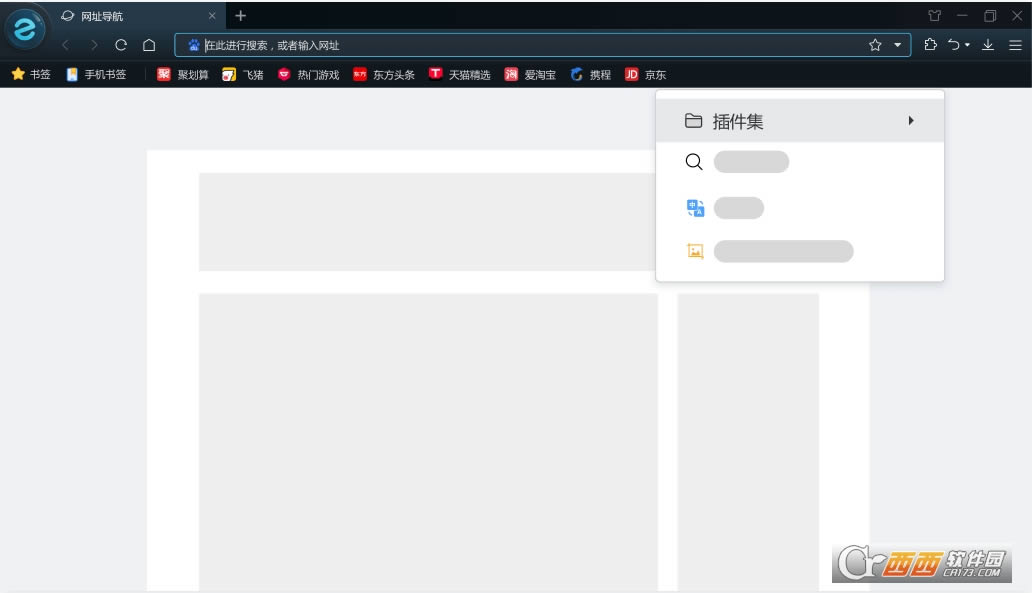 同步,感受便捷浏览 pc&手机双端云同步,让你实现无缝浏览转换,节省多余操作; 版本颠覆性革新 全面改版,焕然一新,智慧联想浏览器升级为联想浏览器。 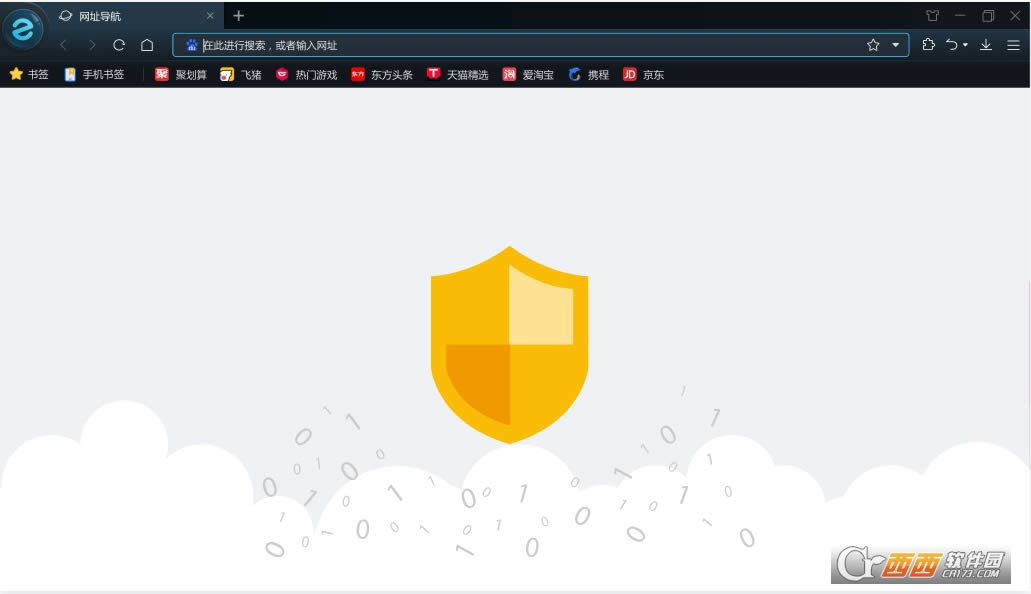 使用说明1、鼠标一抖,解放双手!首款创新功能“一划”同步问世! 一划-桌面圈图使用教程 账号密码云同步正式上线,您浏览网页时输入的账号密码可选是否同步至联想账号内!保证您输入便捷的同时,更兼顾您的安全! 开启地址设置---账户密码---账号密码云端同步 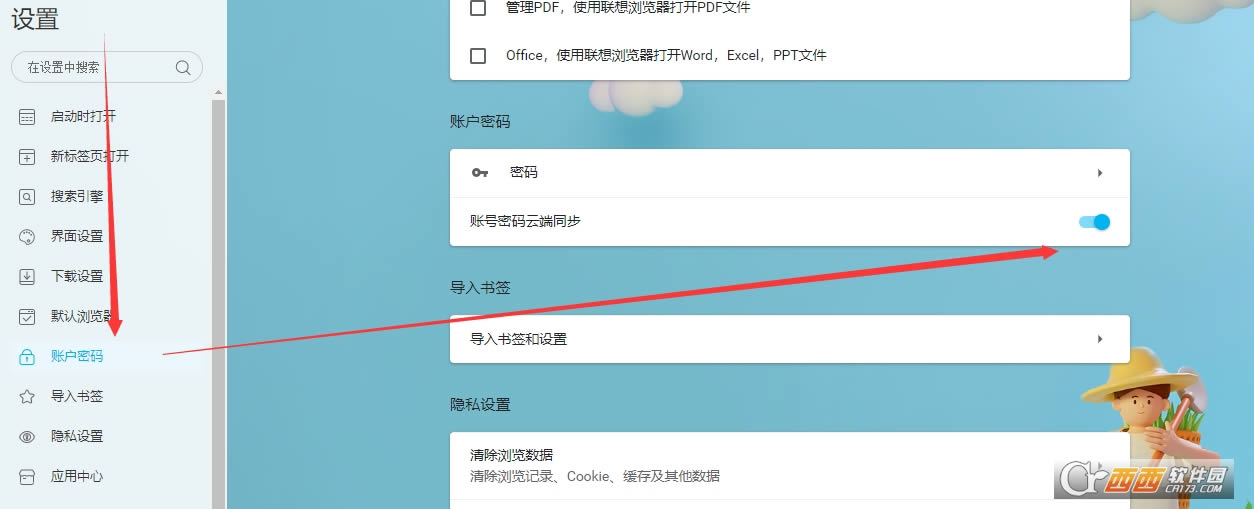 3.优化了浏览器部分界面显示效果,更多惊喜,等待您的挖掘! 常见的网络操作系统有UNIX、Netware、Windows NT、Linux等,网络软件的漏洞及缺陷被利用,使网络遭到入侵和破坏。 |


